您是否厭倦了將不需要的設備連接到您的 Spotify 帳戶?無論是舊手機、不再使用的電腦還是共享設備,您都可能希望將其從您的 Spotify 帳戶中刪除,以確保更好的控制和安全。在本文中,我們將指導您如何從 Spotify 中刪除設備。
現在,您可能想知道是否(真的)要從您的 Spotify 帳戶中刪除設備。好吧,這可能有多種原因。首先也是最重要的是,刪除設備有助於您維護帳戶的安全,並為新設備騰出插槽以連接到它。通過管理連接的設備,您可以確保在 Spotify 上獲得更流暢和個性化的聆聽體驗。
那麼,讓我們深入閱讀這篇文章,了解如何從您的 Spotify 帳戶中刪除設備。但在此之前,您必須了解一些事情。
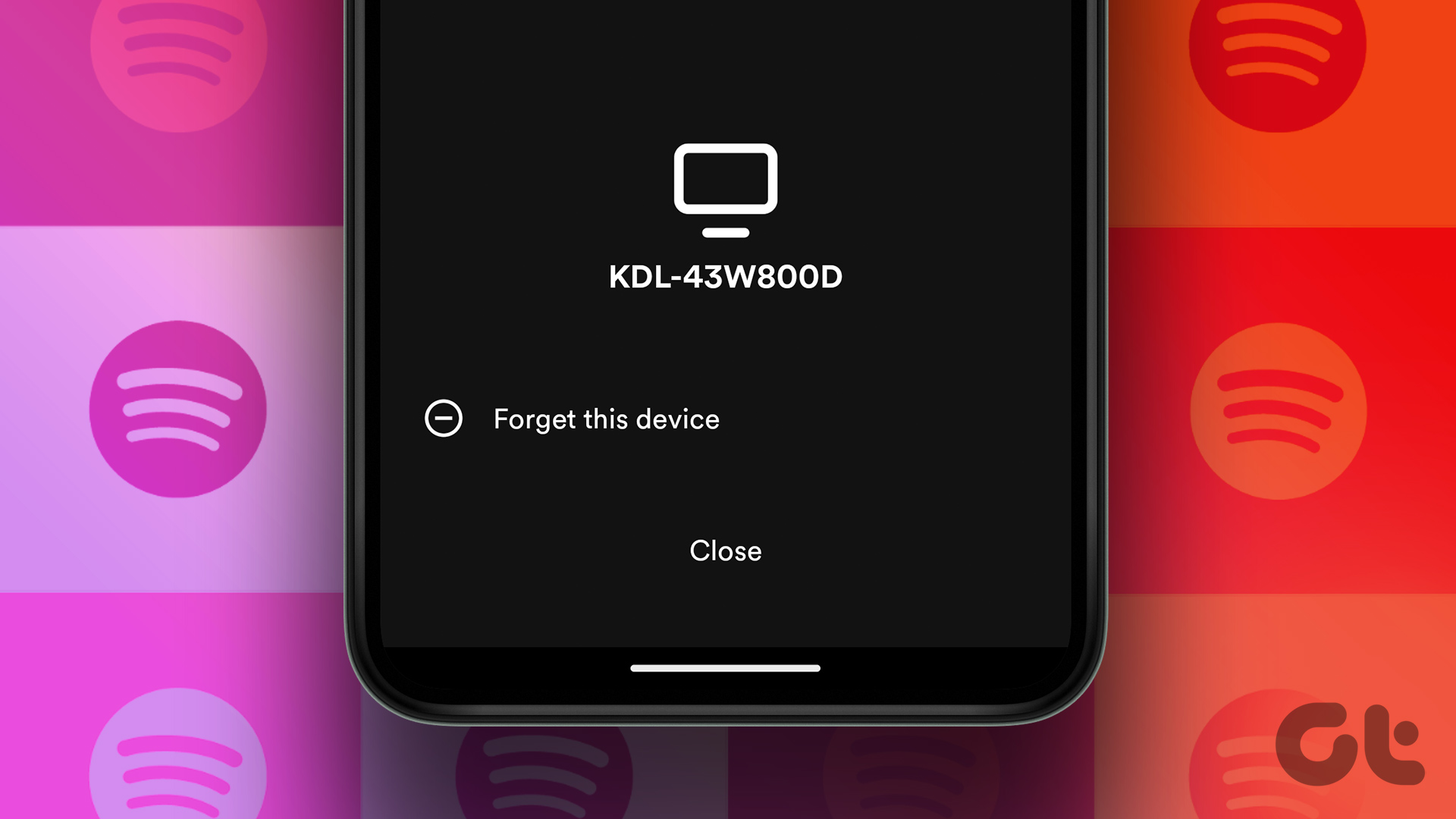
從 Spotify 中刪除設備之前的須知
從 Spotify 帳戶中刪除設備之前,您應該了解一些事情。首先,刪除設備會將其與您的 Spotify 帳戶斷開連接,並撤銷對該設備上音樂庫和播放列表的訪問權限。如果您想刪除對不再使用的設備的訪問權限或懷疑有人未經授權訪問您的帳戶,這會很有用。
其次,如果您有高級訂閱或家庭計劃,移除設備既不會取消訂閱也不會刪除您的 Spotify 帳戶。您保存的播放列表、關注者或其他帳戶詳細信息將保持不變。它只是刪除設備訪問您帳戶的授權。您仍然可以在其他授權設備上訪問您的 Spotify 帳戶和您的所有內容。
最後,在刪除設備之前查看 Spotify 帳戶設置中的授權設備列表始終是一個好主意,以確保您刪除正確的設備。如果您不確定是否要刪除設備,請考慮使用“隨處註銷”功能(詳見下文),這實際上會同時從所有設備上註銷您的帳戶。有了這個理解,讓我們從步驟開始。
4 種從 Spotify 刪除設備的方法
有多種方法可以從您的 Spotify 帳戶中刪除設備。我們使用了 Android 上的 Spotify、Spotify 網絡應用程序以及 Windows 和 Mac 上的 Spotify 應用程序進行演示。但是,如果您在 Web 或移動設備上使用任何其他操作系統,則可以按照相同的步驟操作。
1.通過 Spotify 應用程序刪除設備
這是在不退出 Spotify 帳戶的情況下從一台設備切換到另一台設備的最常用方法之一。請按照以下步驟操作。
在桌面上
第 1 步:在 Windows 或 Mac 計算機上打開 Spotify 桌面應用程序或網絡播放器,然後單擊“連接到設備”圖標在播放器的右下角。
注意:為了演示,我們將使用 Spotify 的網絡播放器。但是,Spotify 的桌面應用程序的步驟是相同的。
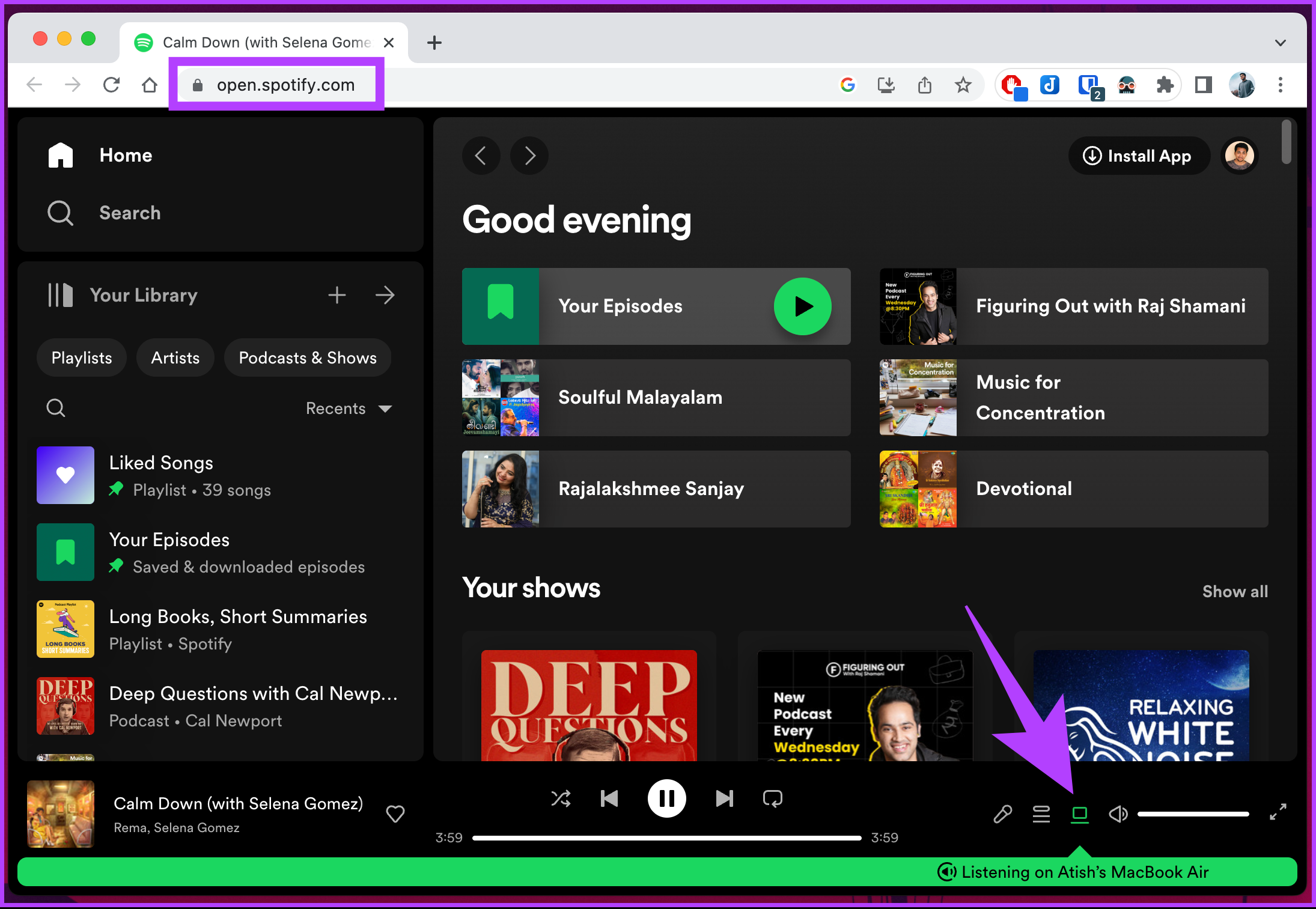
第 2 步:現在,點擊要刪除的設備旁邊的三點菜單,然後選擇忘記設備。
注意:要使其正常運行,您必須從另一台設備登錄您的 Spotify 帳戶並連接到互聯網。
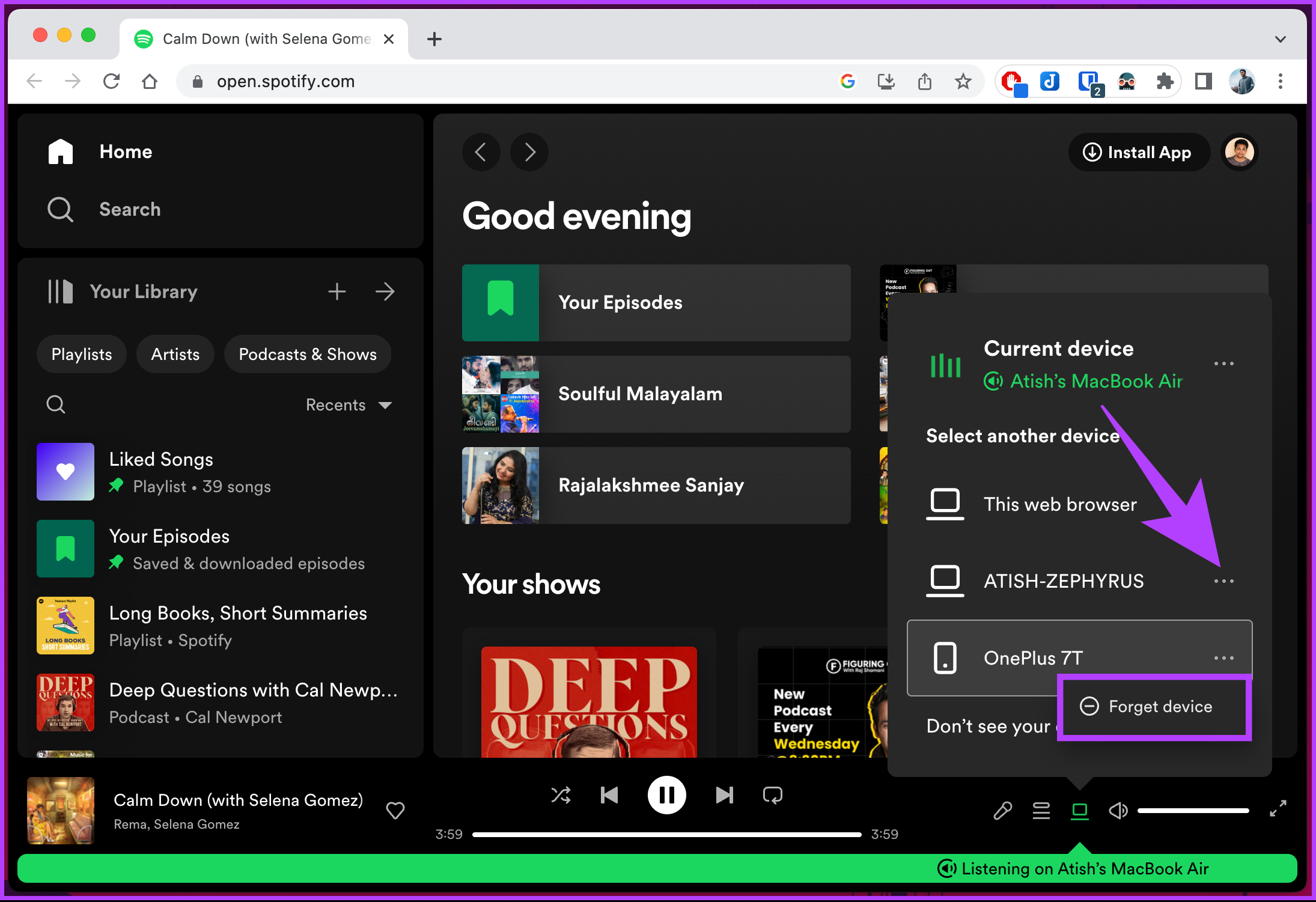
好了。您已從您的 Spotify 帳戶中刪除了一個設備。
在移動設備上
如果您使用的是 Spotify 移動應用程序,則無法移除設備,只能從一台設備切換到另一台設備。按照下面提到的說明進行操作。
第 1 步:在您的 Android 或 iOS 設備上啟動 Spotify 應用,然後點擊右上角的“設置”(齒輪)按鈕。
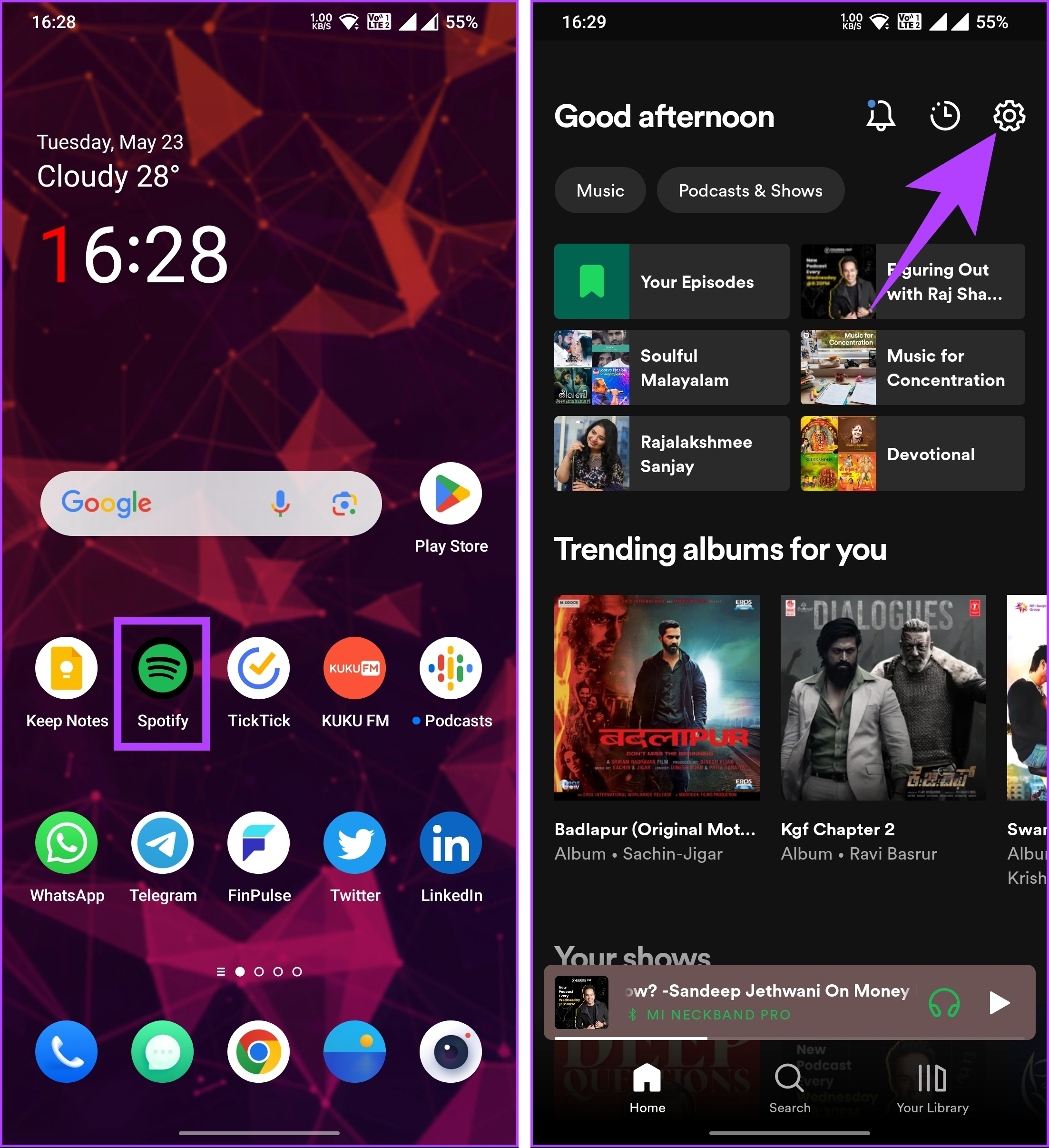
第 2 步:在“設置”屏幕的“設備”部分下,點擊設備列表中的“連接到設備”。在“選擇設備”下,選擇您想要的或已連接的設備。
注意:您必須從另一台設備登錄您的 Spotify 帳戶並連接到互聯網。
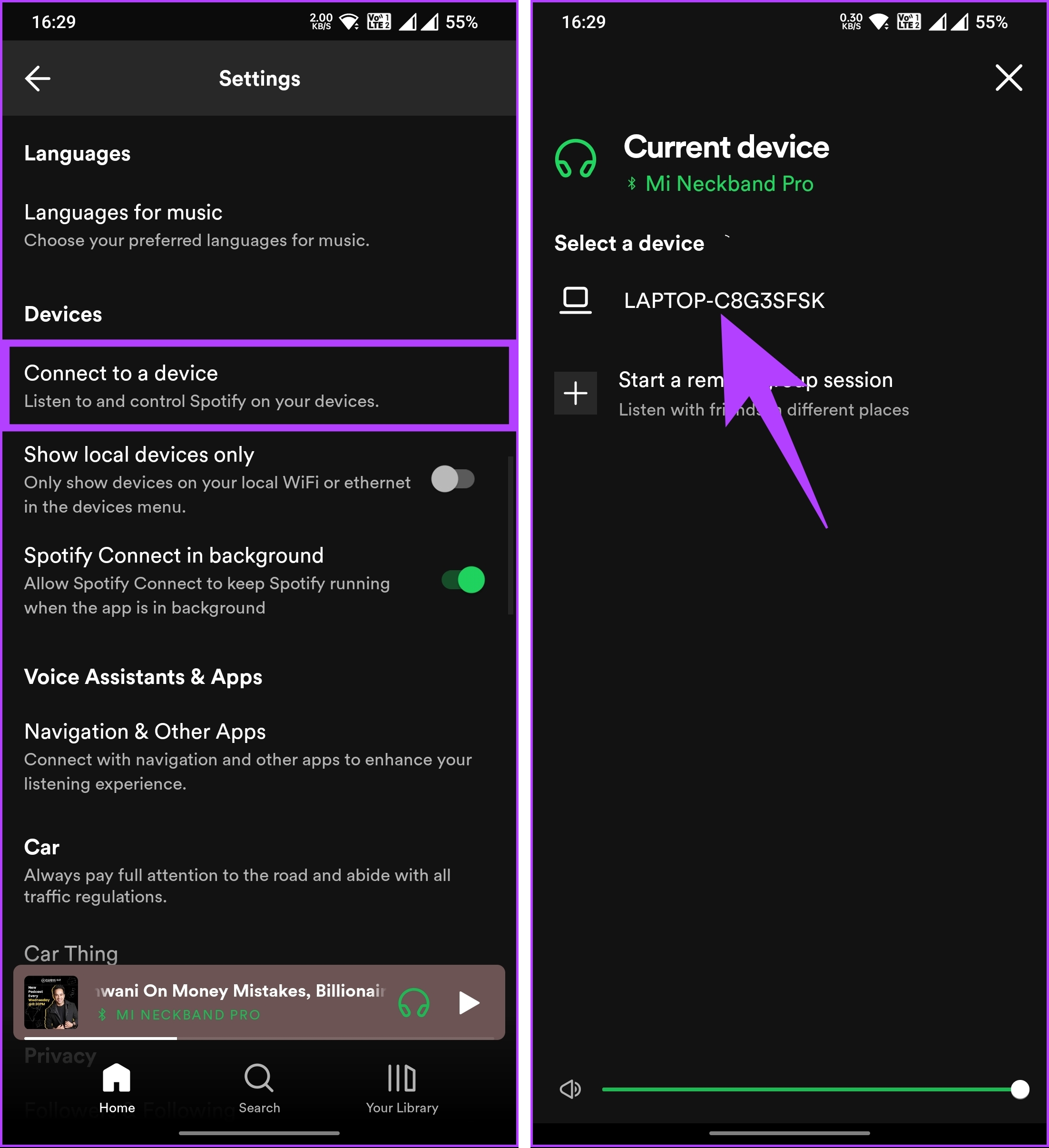
就是這樣。您已成功從一台設備切換到另一台設備,而無需在該設備上註銷您的 Spotify 帳戶。
如果您想從您的 Spotify 帳戶中刪除訪問權限,以下方法會有所幫助。
2:使用刪除訪問權限選項
與上述方法不同,此方法可讓您刪除對您的 Spotify 帳戶具有不必要訪問權限的應用程序。請按照以下步驟操作。
第 1 步:在 Windows 或 Mac 計算機上打開 Spotify 網絡播放器,然後單擊右上角的配置文件圖標。
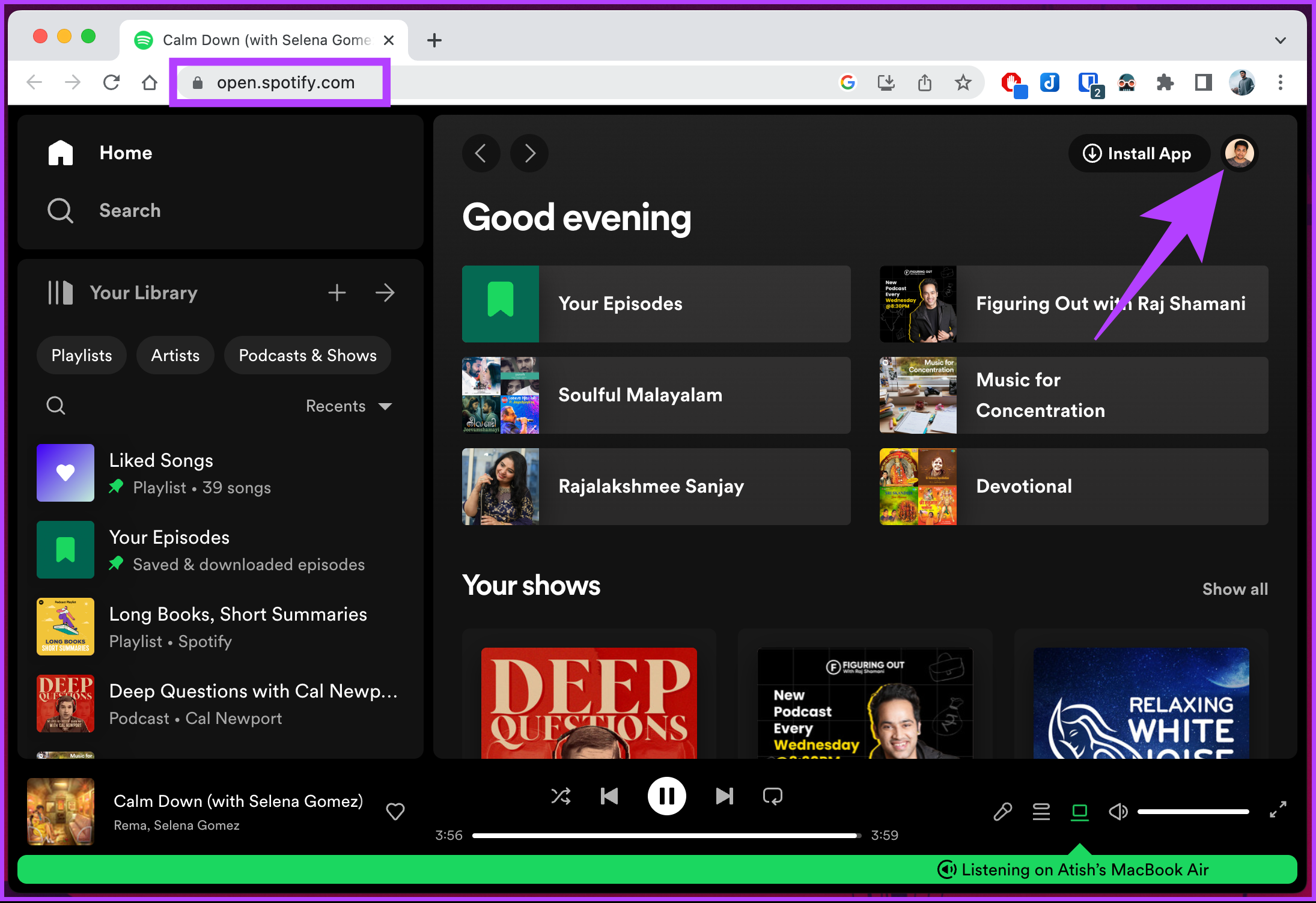
第 2 步:從下拉菜單中選擇帳戶。
您將被帶到 Spotify 帳戶概覽頁面。
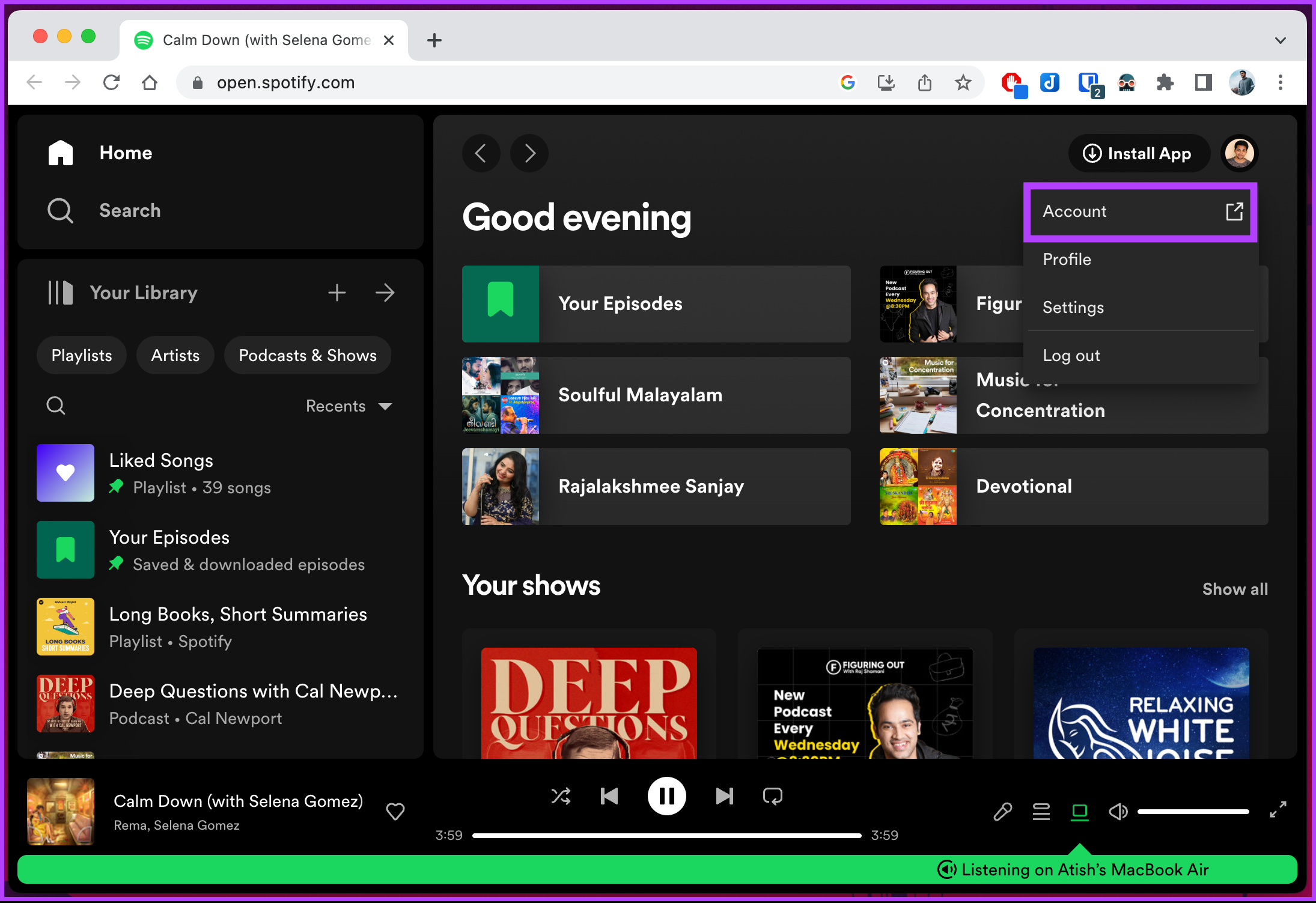
第 3 步:向下滾動並在“隨處註銷”下,點擊“轉到您的應用頁面”。
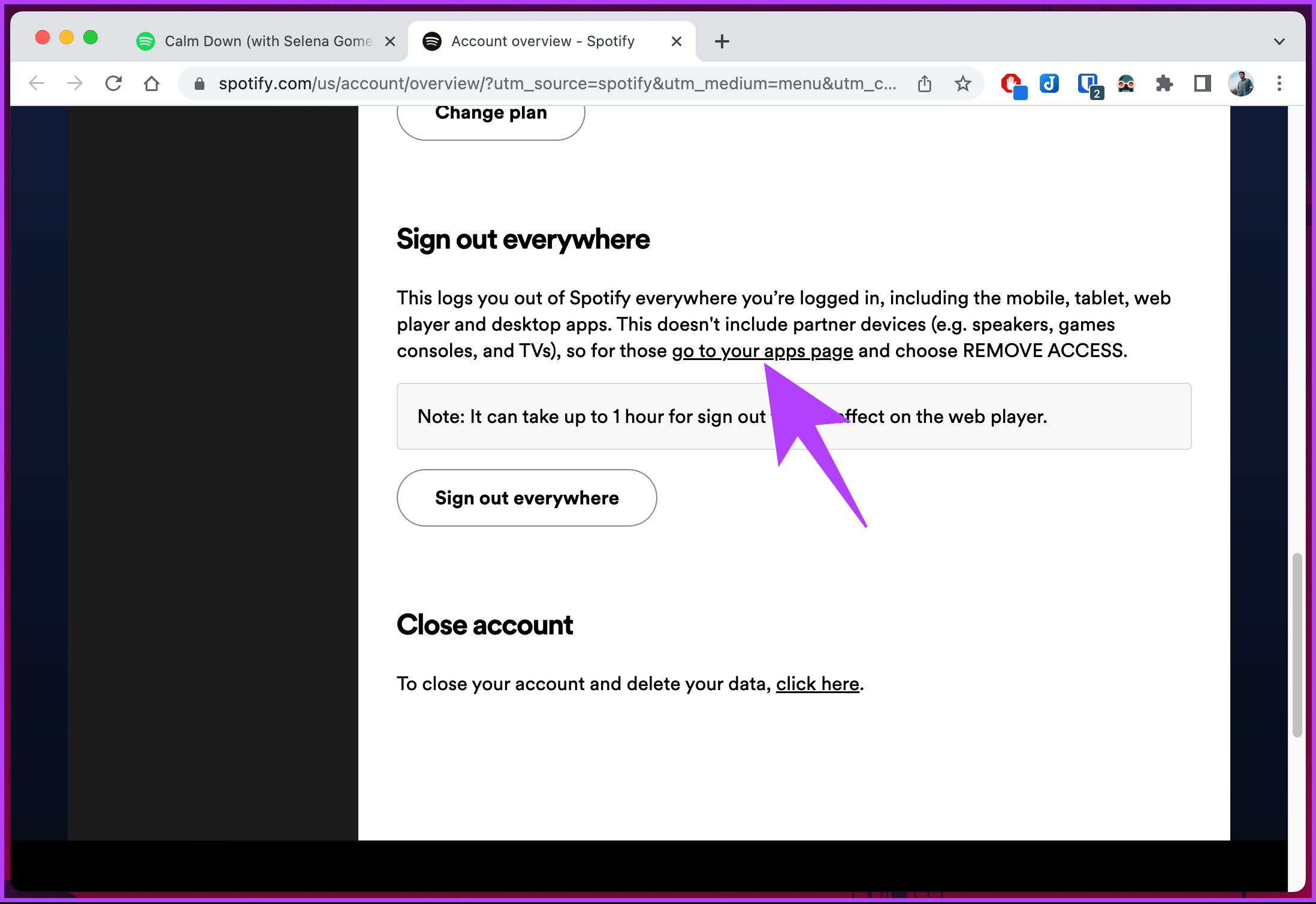
第 4 步:在“管理應用程序”頁面下,單擊要從中刪除 Spotify 帳戶的應用程序旁邊的“刪除訪問權限”按鈕。
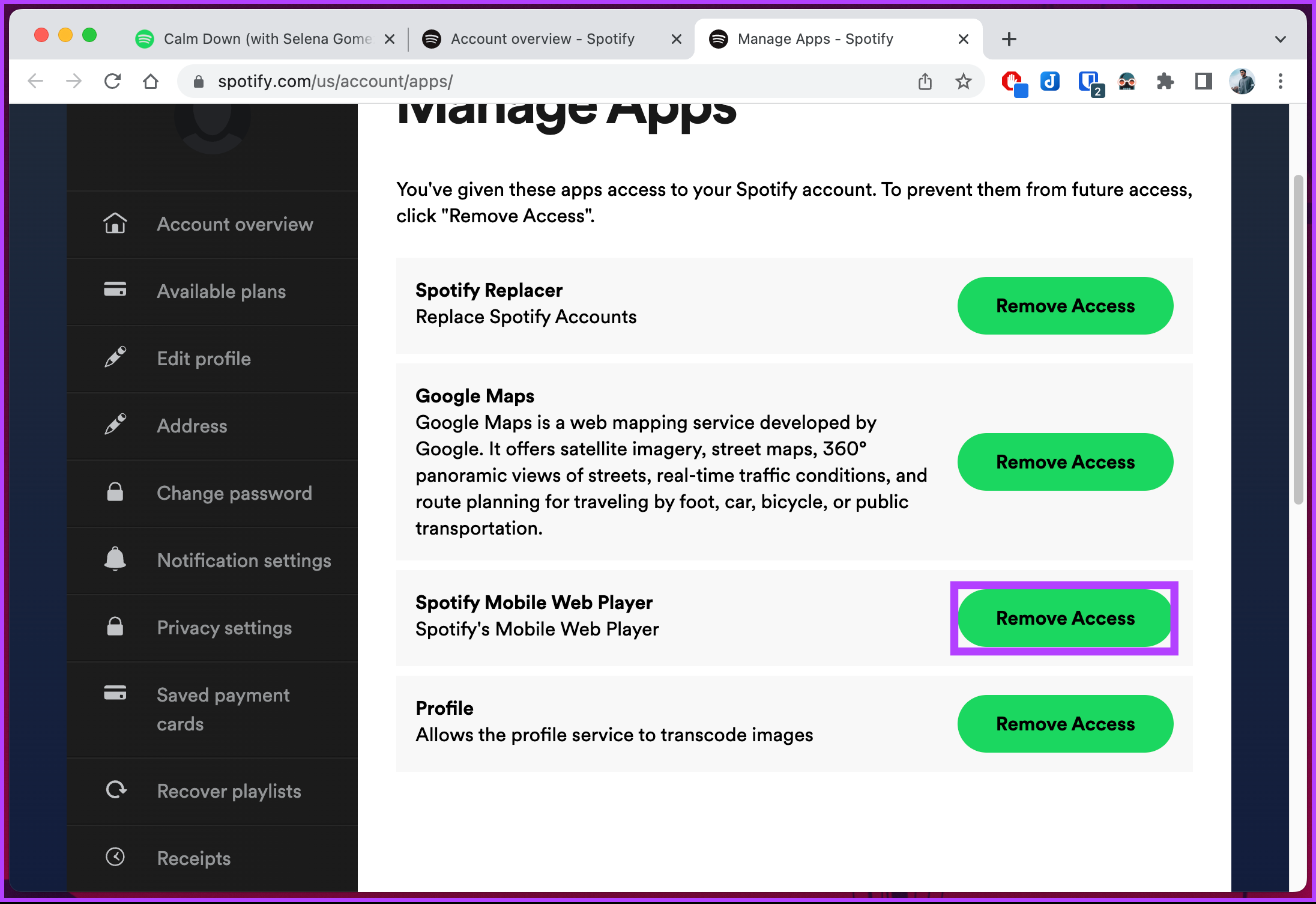
給你。您刪除了對您的 Spotify 帳戶的訪問權限,從而刪除了設備的訪問權限。如果您不確定要從訪問您的 Spotify 帳戶中刪除的設備或應用程序,請查看下一個方法。
另請閱讀:Spotify 免費版與高級版:Spotify 高級版值得
3:使用“隨處註銷”選項
對於此方法,您需要在網絡瀏覽器上訪問您的 Spotify 帳戶概覽。此方法派上用場,尤其是當您無法訪問連接到您的 Spotify 帳戶的設備時。按照以下說明進行操作。
第 1 步:在 Windows 或 Mac 計算機上打開 Spotify 網絡播放器,然後單擊右上角的配置文件圖標。
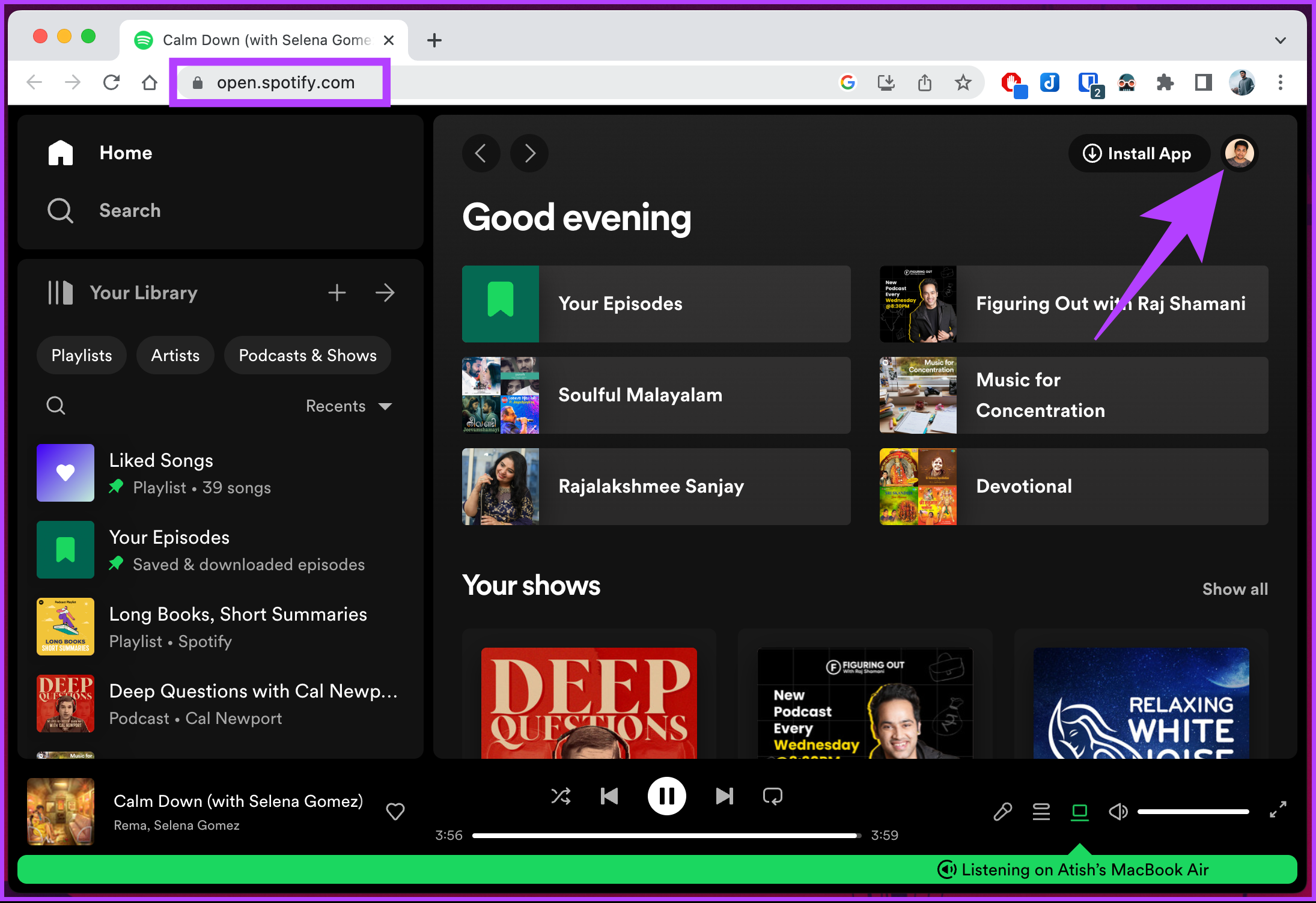
第 2 步:從下拉菜單,選擇帳戶。
您將被帶到 Spotify 帳戶概覽頁面。
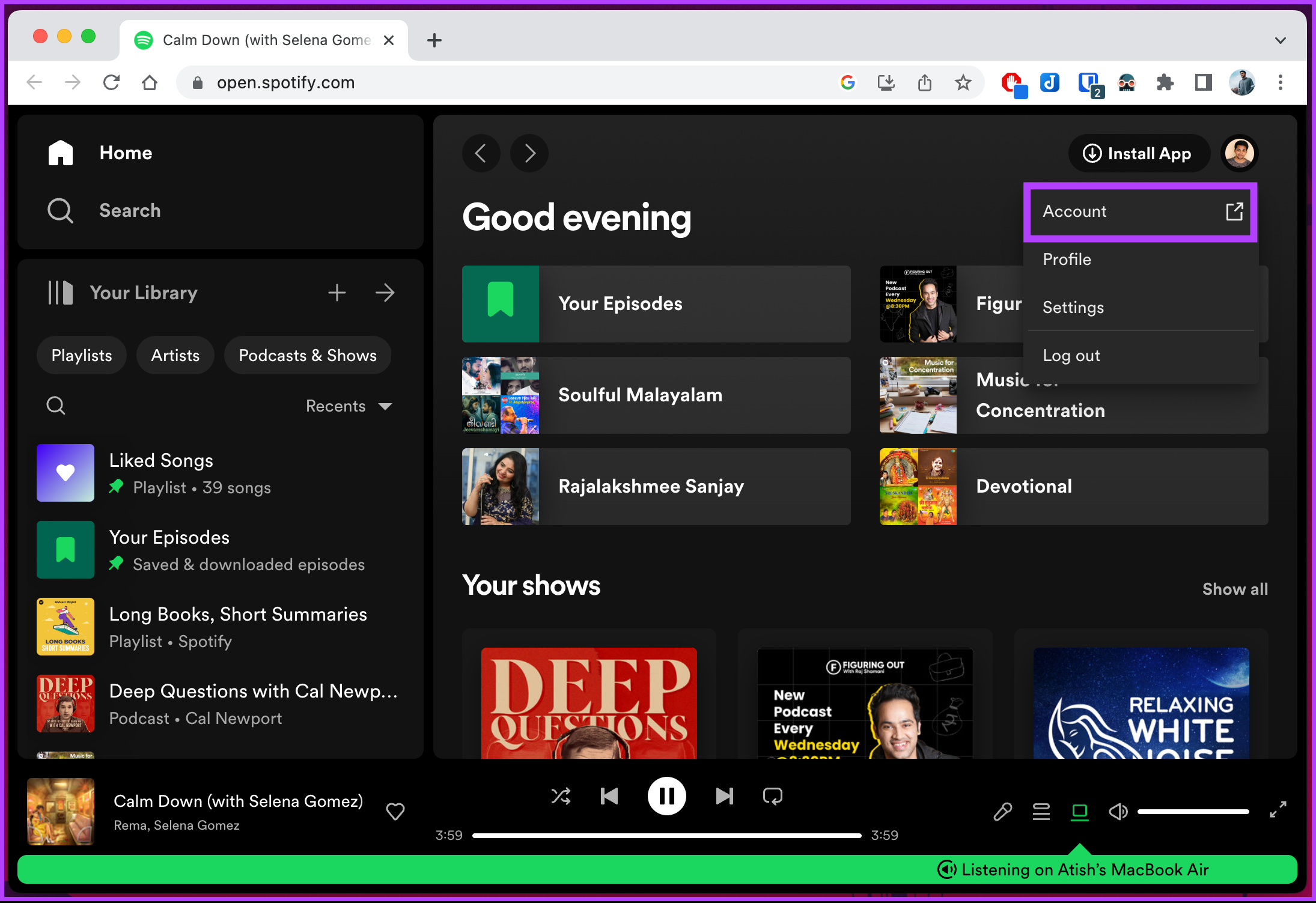
第 3 步:向下滾動,然後在“到處註銷”部分下,點擊“登錄”隨處可見”按鈕。
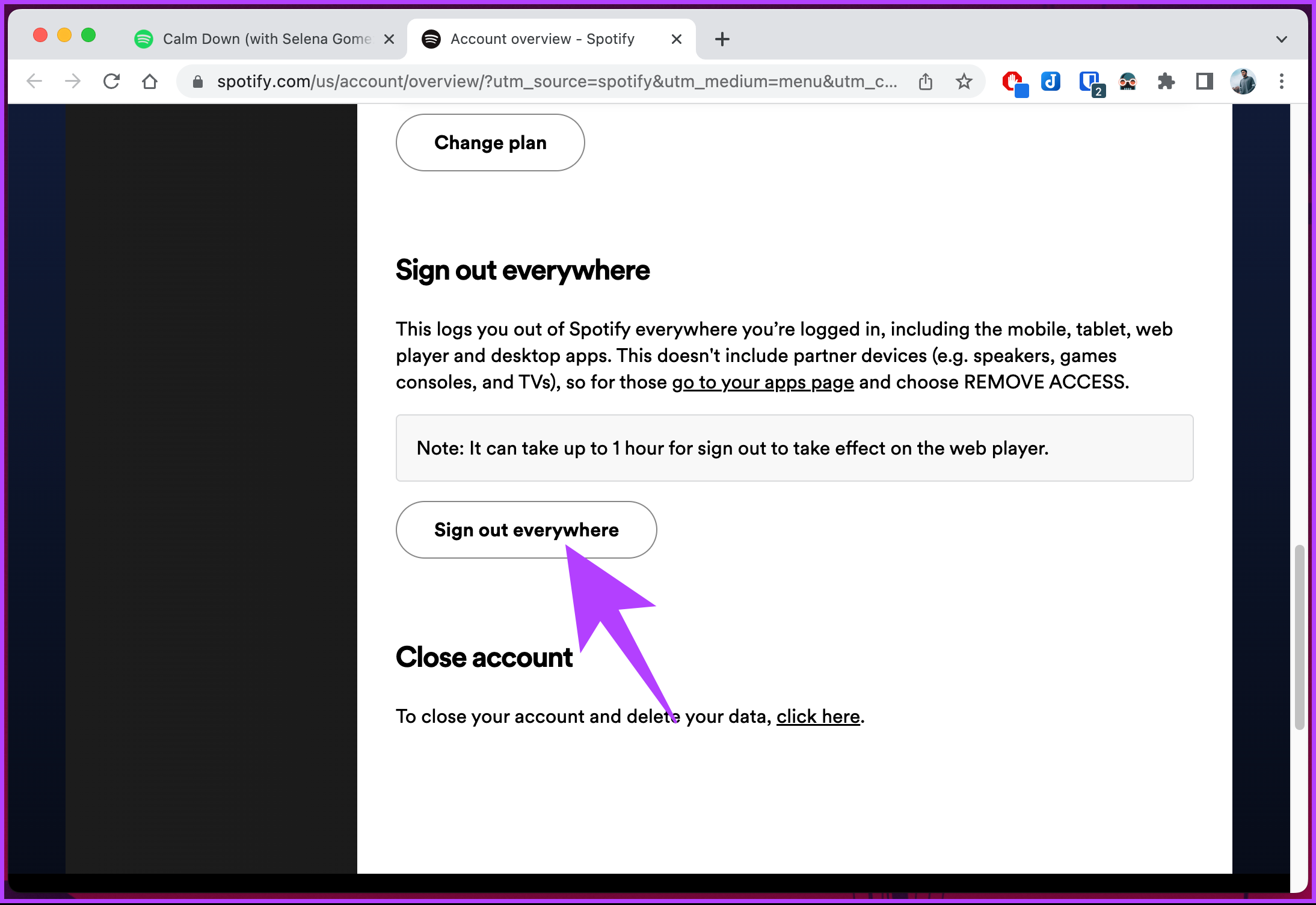
好了。您將在所有設備上退出 Spotify。您需要在您信任的設備上重新登錄才能訪問您的播放列表和音樂。如果您在電視上使用 Spotify,這裡介紹瞭如何從任何地方退出 Spotify。
如果這種方法對您來說太多了,您可以查看下一個。
4: 使用註銷選項
註銷 Spotify 很簡單。但是,您需要訪問設備才能執行此方法。我們將在網絡和移動應用程序上演示此方法。
在移動設備上
如果您使用的是 Spotify 的移動應用,請按照以下步驟操作。
第 1 步:啟動Android 或 iOS 設備上的 Spotify 應用程序,然後點擊右上角的齒輪圖標。
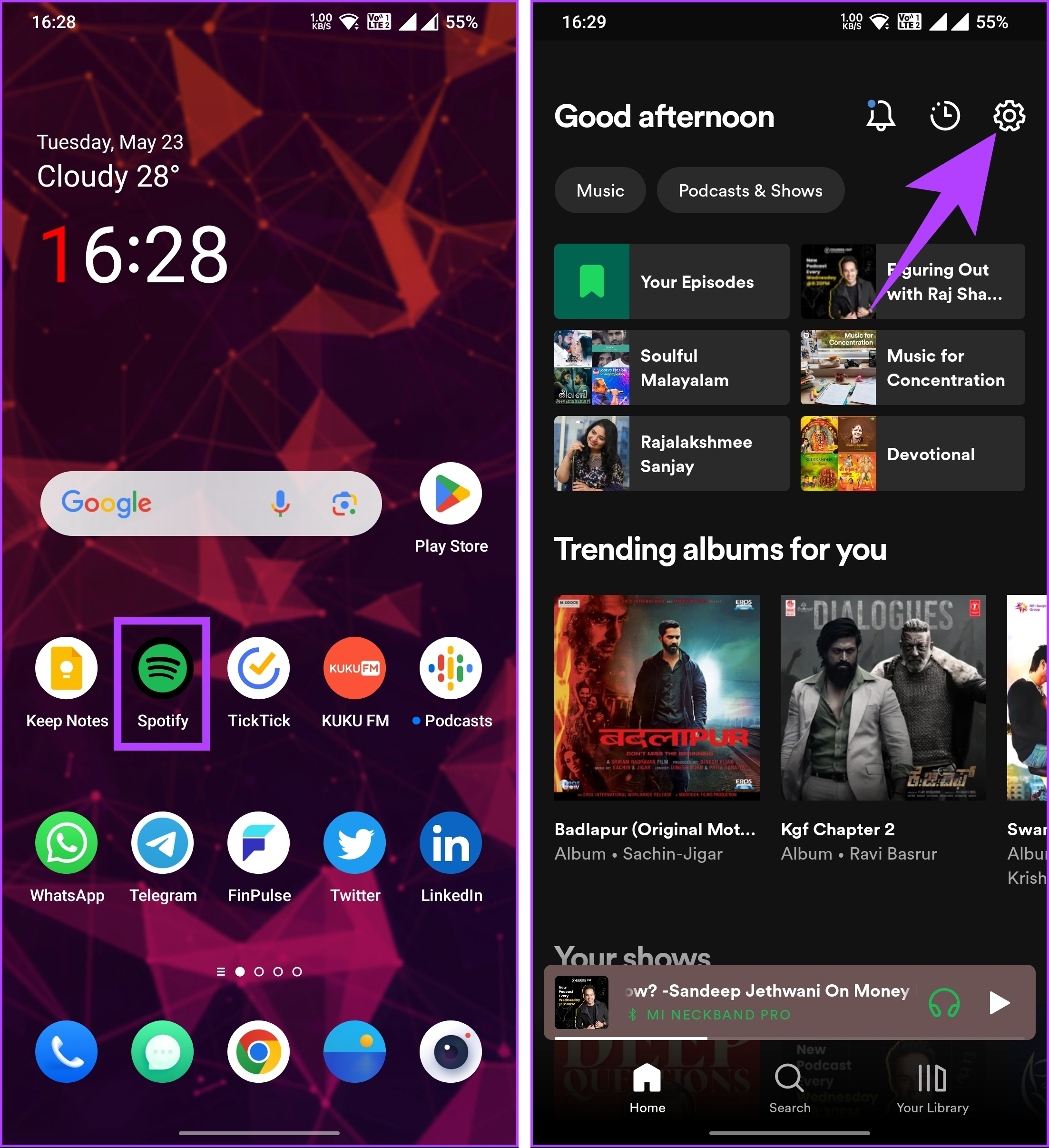
第 2 步:在 Spotify 設置屏幕的“其他”部分下,點擊“日誌”
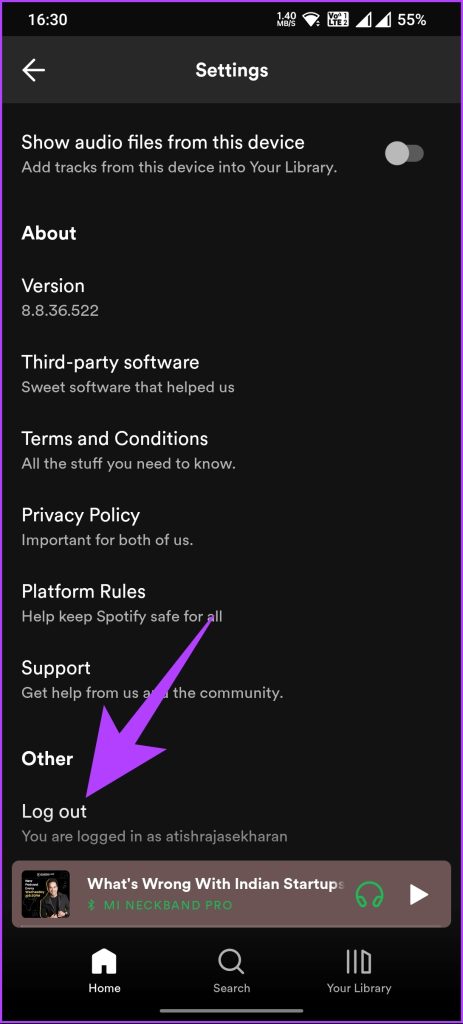
給你。您不在您的 Spotify 帳戶中。這種方法很有用,尤其是當您達到設備限制並想將某人踢出您的 Spotify 帳戶時。
在 Spotify 桌面或 Web 上
第 1 步:在 Windows 或 Mac 計算機上打開 Spotify 網絡播放器並登錄到您的帳戶。
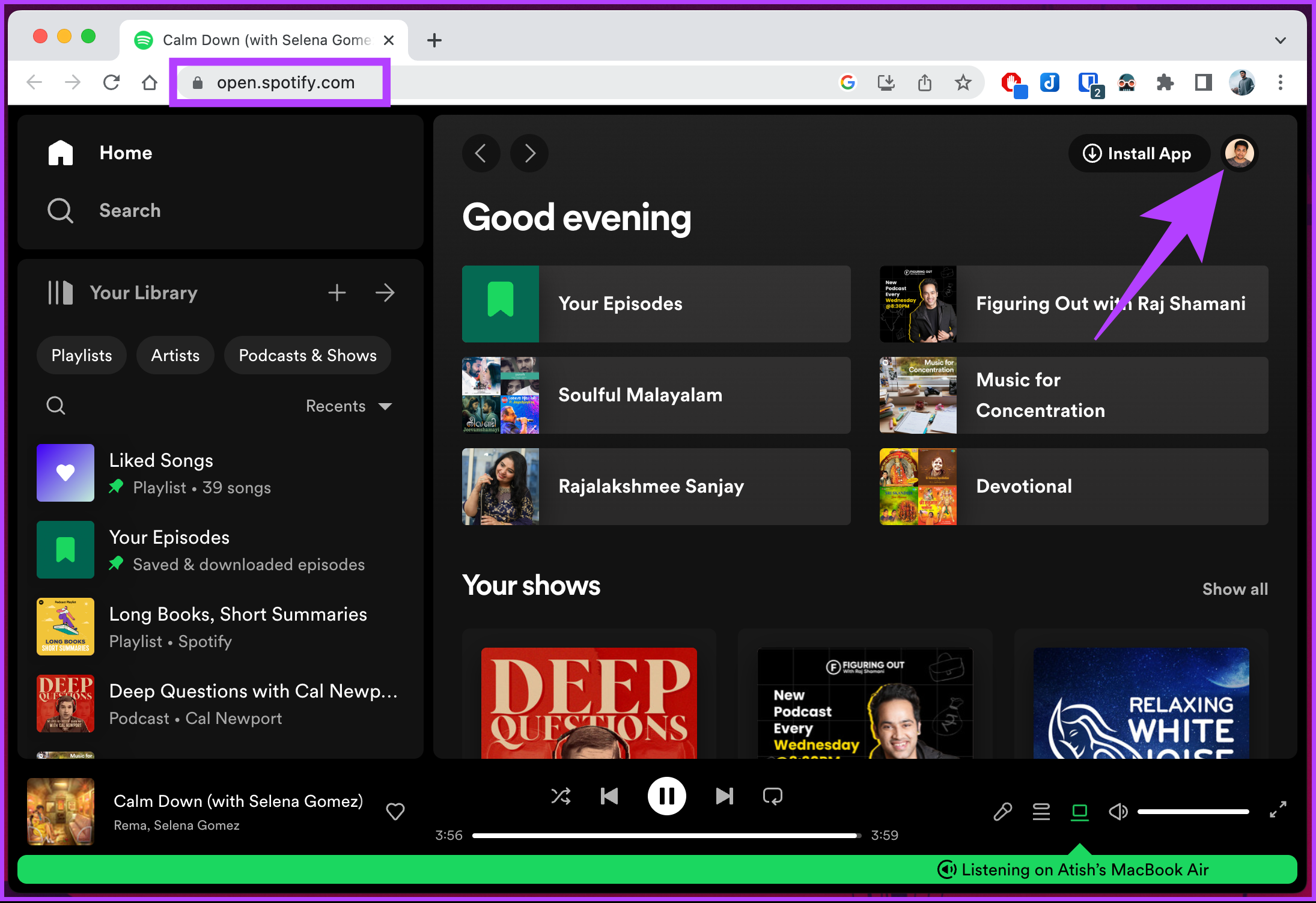
步驟 2:啟動後,單擊右上角的配置文件圖標,然後從下拉菜單中選擇註銷。
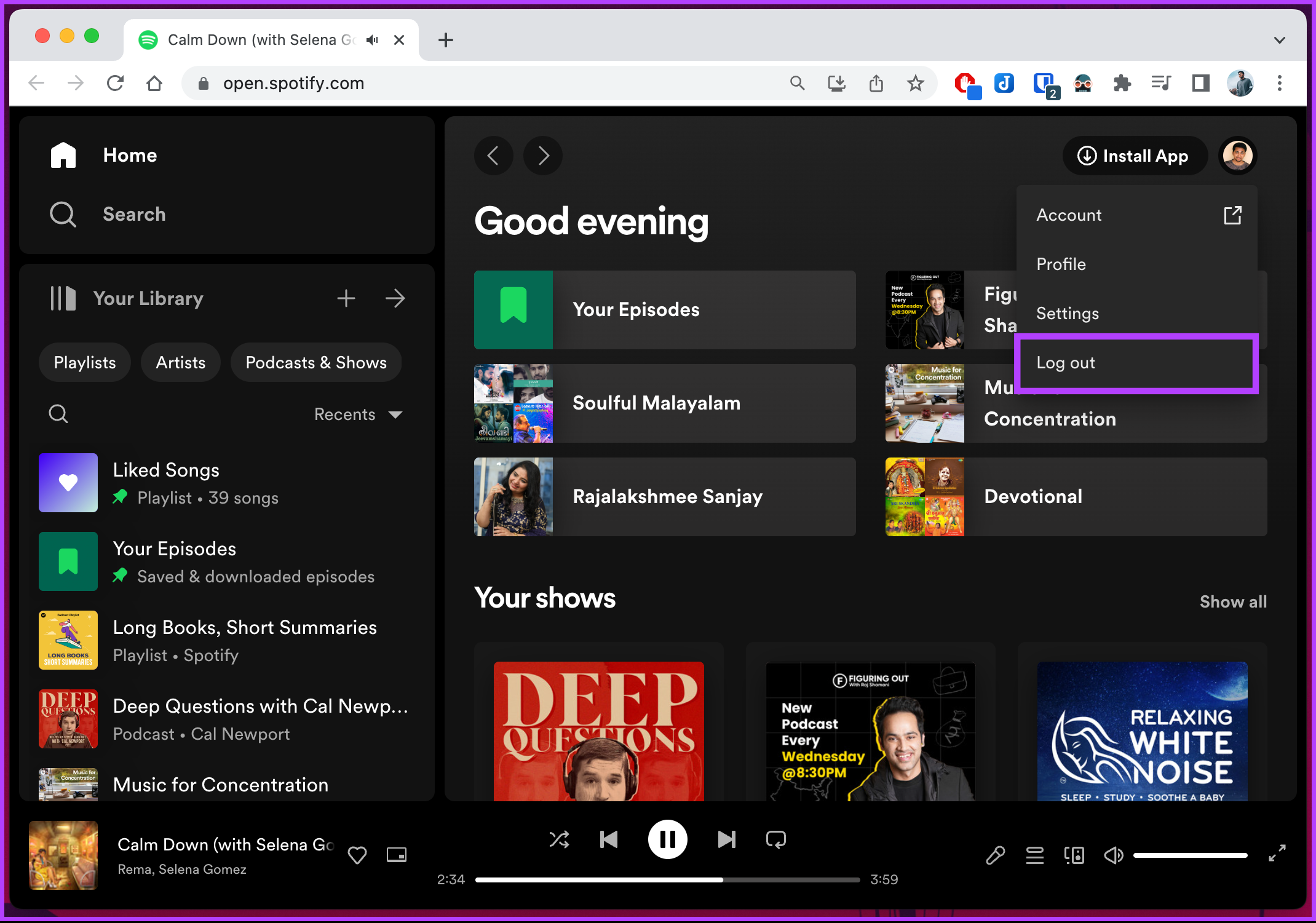
有了這個,您將退出您的 Spotify 帳戶。如果您改變主意並想重新登錄,請查看下一個方法。
退出後如何登錄
第 1 步:按鍵盤上的 Windows 鍵,鍵入 Spotify,然後單擊“打開”。
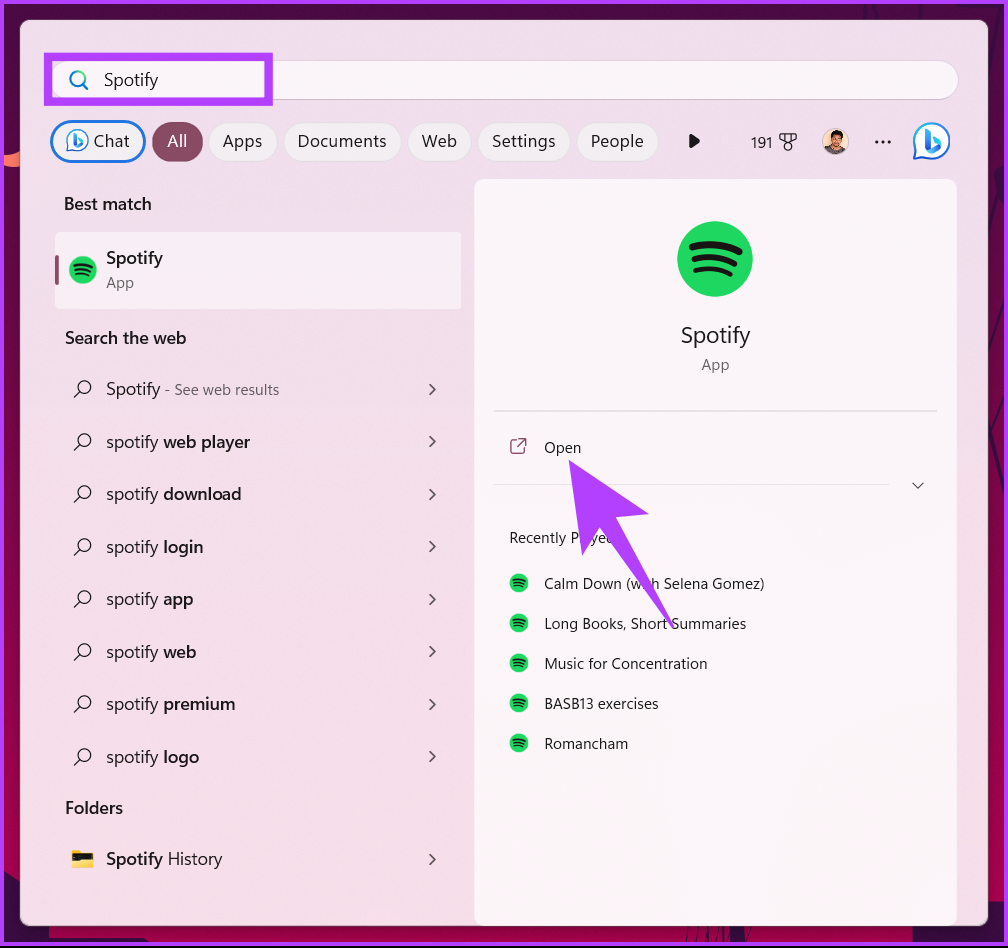
第 2 步:在“登錄以繼續”下,輸入您的電子郵件和密碼,然後點擊登錄。
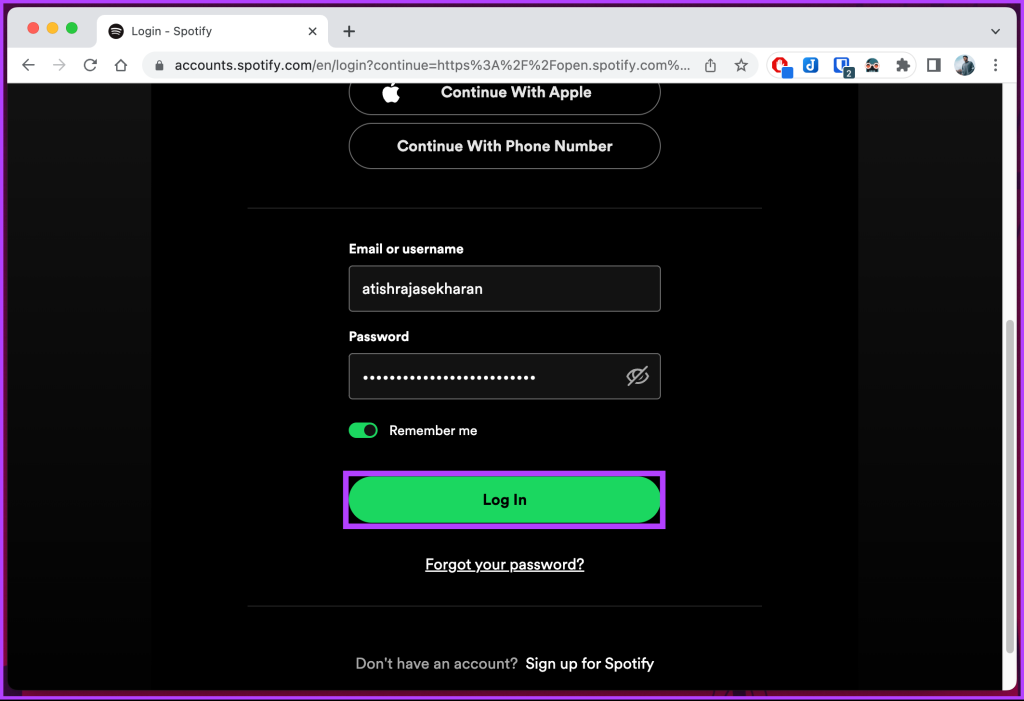
就是這樣。您已返回 Spotify。從這裡,您可以重新收聽您最喜愛的播放列表和播客。現在您已經重新登錄到您的帳戶,下面是如何在 Spotify 上下載音樂以供離線收聽。
從 Spotify 刪除設備的常見問題解答
1.您可以在多少台設備上離線使用 Spotify?
訂閱 Spotify Premium,您可以下載音樂和播客,以便在最多 5 台設備上離線收聽。這意味著即使沒有互聯網連接,您也可以播放自己喜歡的歌曲和播客。
2.兩個人可以使用同一個 Spotify 帳戶嗎?
雖然從技術上講兩個人可以同時使用同一個 Spotify 帳戶,但這違反了 Spotify 的服務條款。每個 Spotify 帳戶僅供個人使用,與他人共享帳戶被視為違反條款。 Spotify 的指南聲明每個用戶都應該有一個帳戶和訂閱。
結束設備訪問
了解如何從您的 Spotify 帳戶中刪除設備是控制、保護和個性化您的音樂體驗的一種簡單有效的方法。按照本文中概述的步驟,您可以輕鬆地從您的 Spotify 帳戶中刪除不需要的設備。另請閱讀如何在 Spotify 上刪除關注者。
